virtualbox怎样共享文件,VirtualBox共享文件夹详解,轻松实现主机与虚拟机文件互传
- 综合资讯
- 2025-03-22 03:24:03
- 2

VirtualBox共享文件夹功能,可轻松实现主机与虚拟机文件互传,只需在虚拟机设置中添加共享文件夹,指定共享路径,主机和虚拟机间即可直接访问对方文件,操作简单,提高工...
VirtualBox共享文件夹功能,可轻松实现主机与虚拟机文件互传,只需在虚拟机设置中添加共享文件夹,指定共享路径,主机和虚拟机间即可直接访问对方文件,操作简单,提高工作效率。
随着虚拟化技术的不断发展,VirtualBox已成为一款功能强大的虚拟机软件,在使用过程中,我们常常需要将主机文件传输到虚拟机中,或者将虚拟机文件传输到主机中,为了方便用户实现这一需求,VirtualBox提供了共享文件夹功能,本文将详细介绍如何使用VirtualBox共享文件夹,实现主机与虚拟机之间的文件互传。
共享文件夹概述
共享文件夹允许用户将主机的某个文件夹映射到虚拟机中,使得虚拟机中的用户可以像访问本地文件夹一样访问共享文件夹,共享文件夹具有以下特点:
- 方便快捷:无需使用USB或网络传输,即可实现主机与虚拟机之间的文件互传。
- 安全性高:用户可以设置共享文件夹的访问权限,确保文件安全。
- 支持多种操作系统:VirtualBox支持Windows、Linux、Mac OS等多种操作系统。
共享文件夹设置步骤

图片来源于网络,如有侵权联系删除
-
打开VirtualBox,选中要设置共享文件夹的虚拟机,点击“设置”按钮。
-
在“设置”窗口中,选择“共享文件夹”选项卡。
-
点击“添加”按钮,弹出“添加共享文件夹”窗口。
-
在“文件夹路径”栏中,选择要共享的主机文件夹路径。
-
在“名称”栏中,为共享文件夹设置一个名称。
-
在“自动挂载”栏中,选择“是”,使得虚拟机启动时自动挂载共享文件夹。
-
在“访问模式”栏中,根据需要选择“只读”或“读写”。
-
点击“确定”按钮,完成共享文件夹的设置。
在虚拟机中访问共享文件夹
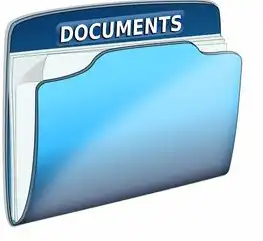
图片来源于网络,如有侵权联系删除
-
打开虚拟机,在文件管理器中找到共享文件夹名称。
-
双击共享文件夹,即可像访问本地文件夹一样访问主机共享的文件。
注意事项
-
在设置共享文件夹时,请确保主机文件夹路径正确,否则无法访问共享文件夹。
-
设置共享文件夹的访问权限时,请根据实际需求进行设置,以免造成文件泄露。
-
在虚拟机中访问共享文件夹时,请确保虚拟机已连接到网络,否则无法访问共享文件夹。
-
共享文件夹设置完成后,如果需要修改设置,请先在虚拟机中卸载共享文件夹,然后再重新设置。
通过以上步骤,我们可以轻松实现VirtualBox共享文件夹的设置,实现主机与虚拟机之间的文件互传,共享文件夹功能为用户提供了极大的便利,大大提高了虚拟机使用的效率,希望本文对您有所帮助。
本文链接:https://www.zhitaoyun.cn/1861387.html

发表评论